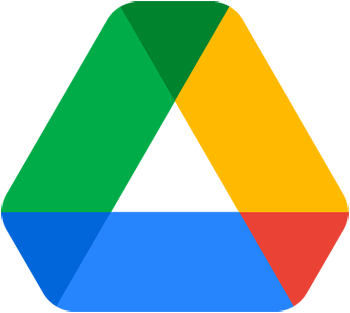
Google stellt seinen Nutzern über Google Drive 15 GB kostenlosen Cloud-Speicher zur Verfügung. Neben der automatischen Sicherung von Dateien und Ordnern ermöglicht Google Drive den Benutzern, Dokumente in Echtzeit zu teilen und zu bearbeiten. Auf dieser Seite erfahren Sie, wie Sie Dateien freigeben, die von den mitgelieferten Softwareprogrammen von Google Drive (z. B. Google Docs und Google Sheets) erstellt wurden, sowie Dateien, die von einer anderen Quelle auf Google Drive hochgeladen wurden. Um fortzufahren, wählen Sie eine Option aus der Liste unten und folgen Sie den Schritten.
So teilen Sie Artikel direkt in Google Drive
Mit dieser Option können Sie Ihre Dateien und Ordner direkt mit anderen Google Drive-Benutzern teilen. Es ist etwas schneller als das Versenden eines gemeinsam nutzbaren Links per E-Mail.
-
Öffnen Sie Google Drive. Wenn Sie dazu aufgefordert werden, melden Sie sich bei Ihrem Google-Konto an.
- Suchen Sie die Datei, die Sie freigeben möchten, und klicken Sie mit der rechten Maustaste darauf.
- Auswählen
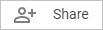 aus dem Dropdown-Menü.
aus dem Dropdown-Menü. - Geben Sie in der angezeigten Eingabeaufforderung die Namen oder E-Mail-Adressen der Personen ein, mit denen Sie teilen möchten (EIN).
- Drücke den
 Symbol und wählen Sie Ihre bevorzugten Freigaberechte (B).
Symbol und wählen Sie Ihre bevorzugten Freigaberechte (B). - Wenn Sie fertig sind, klicken Sie auf
 Symbol (C).
Symbol (C).
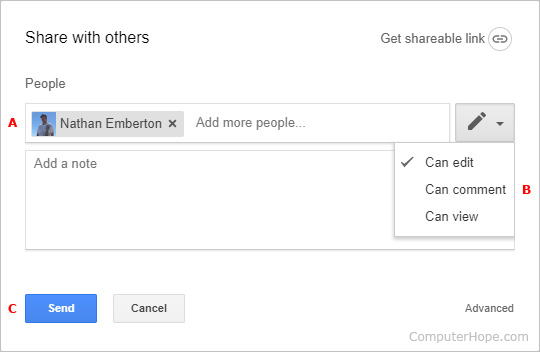
So generieren Sie einen teilbaren Link
Diese Option eignet sich zum Teilen von E-Mail-Anhängen oder wenn Sie nicht sicher sind, ob der andere Benutzer ein Google Drive-Konto hat.
-
Öffnen Sie Google Drive. Wenn Sie dazu aufgefordert werden, melden Sie sich bei Ihrem Google-Konto an.
- Suchen Sie die Datei, die Sie freigeben möchten, und klicken Sie mit der rechten Maustaste darauf.
- Auswählen
 aus dem Dropdown-Menü, das angezeigt wird.
aus dem Dropdown-Menü, das angezeigt wird. - Sie sollten eine Eingabeaufforderung ähnlich der folgenden sehen. Klicken Sie auf Freigabeeinstellungen.
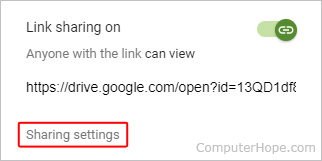
- Klicken Sie in der nächsten Eingabeaufforderung auf das Kästchen mit der Aufschrift Jeder mit dem Link kann anzeigen (EIN).
-
Wählen Sie Ihre Freigabeeinstellungen aus dem Dropdown-Menü aus, das angezeigt wird (B).
- Klicken
 (C) und dann
(C) und dann  (D) Taste.
(D) Taste.

- Der Link wird in die Zwischenablage kopiert und kann in eine Nachricht eingefügt werden.